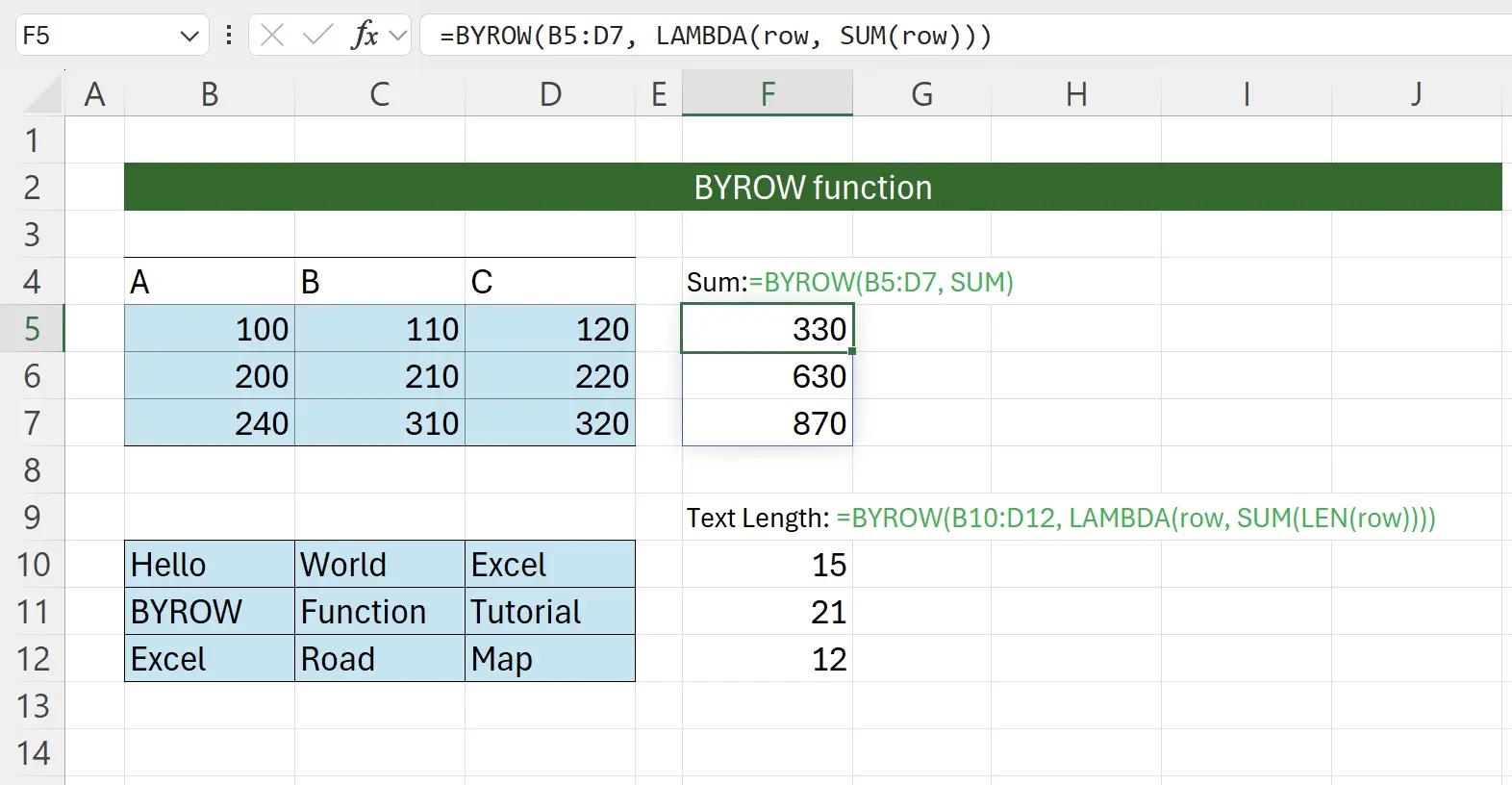1. Введение в функцию BYROW
Функция
BYROW позволяет применять функцию Lambda к каждой строке в диапазоне и возвращать массив результатов.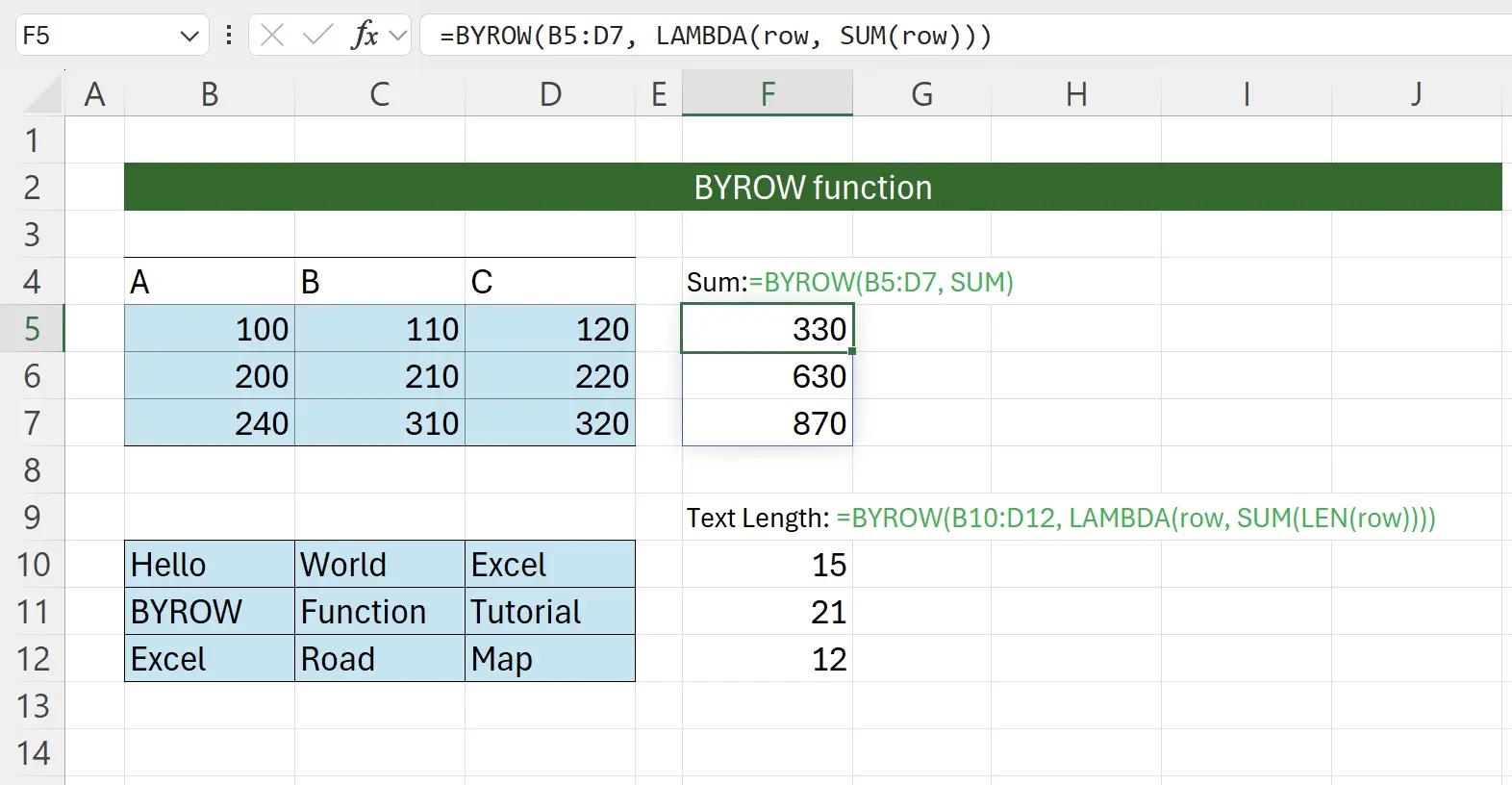
2. Параметры функции BYROW
Вот синтаксис использования функции
BYROW.=BYROW(array, lambda(row))array: обязательно Массив или диапазон, к которому применяется функция Lambda. Это может быть одна строка, несколько строк или вся таблица. lambda: обязательно Функция Lambda, применяемая к каждой строке. Параметр строки ссылается на строку в массиве. Функция Lambda принимает параметр строки и вычисляет результат. 3. Начало работы с функцией BYROW
Здесь мы берем классический пример расчета итогов столбца.
Ввод с клавиатуры:
Ввод с клавиатуры:
=BYROW(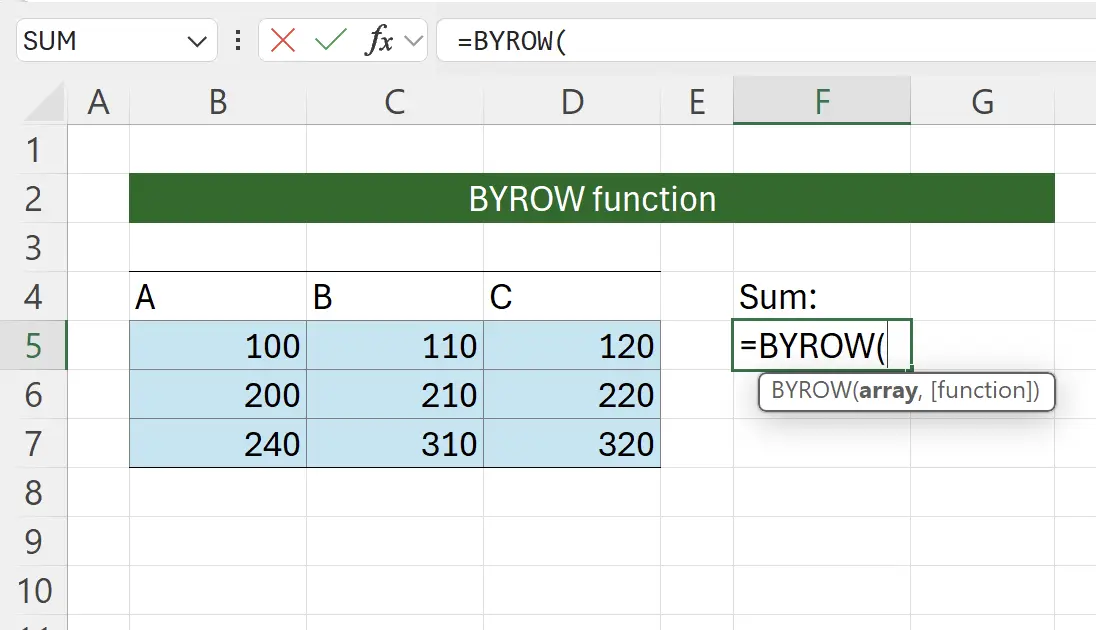
4. Выберите диапазон исходных данных
На этом этапе функция предлагает вам выбрать диапазон исходных данных. Щелкните по началу исходных данных в
B5, затем удерживайте клавишу Shift и щелкните по концу исходных данных в D7. Таким образом вы можете выбрать содержимое исходных данных и заполнить его в параметр функции: =BYROW(B5:D7.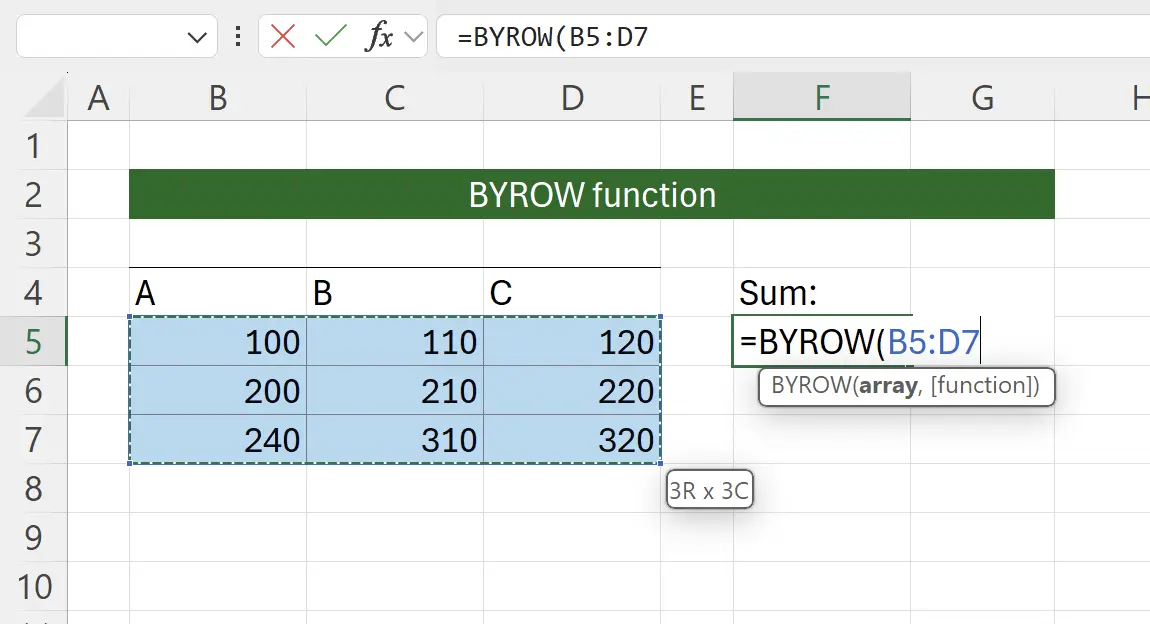
5. SUM в качестве функции Lambda
Здесь мы передаем функцию Lambda для обработки столбцов. Excel разумно предложит вам ряд функций, которые можно передать, все они предназначены для обработки столбца данных. Здесь мы выбираем
SUM в качестве функции Lambda.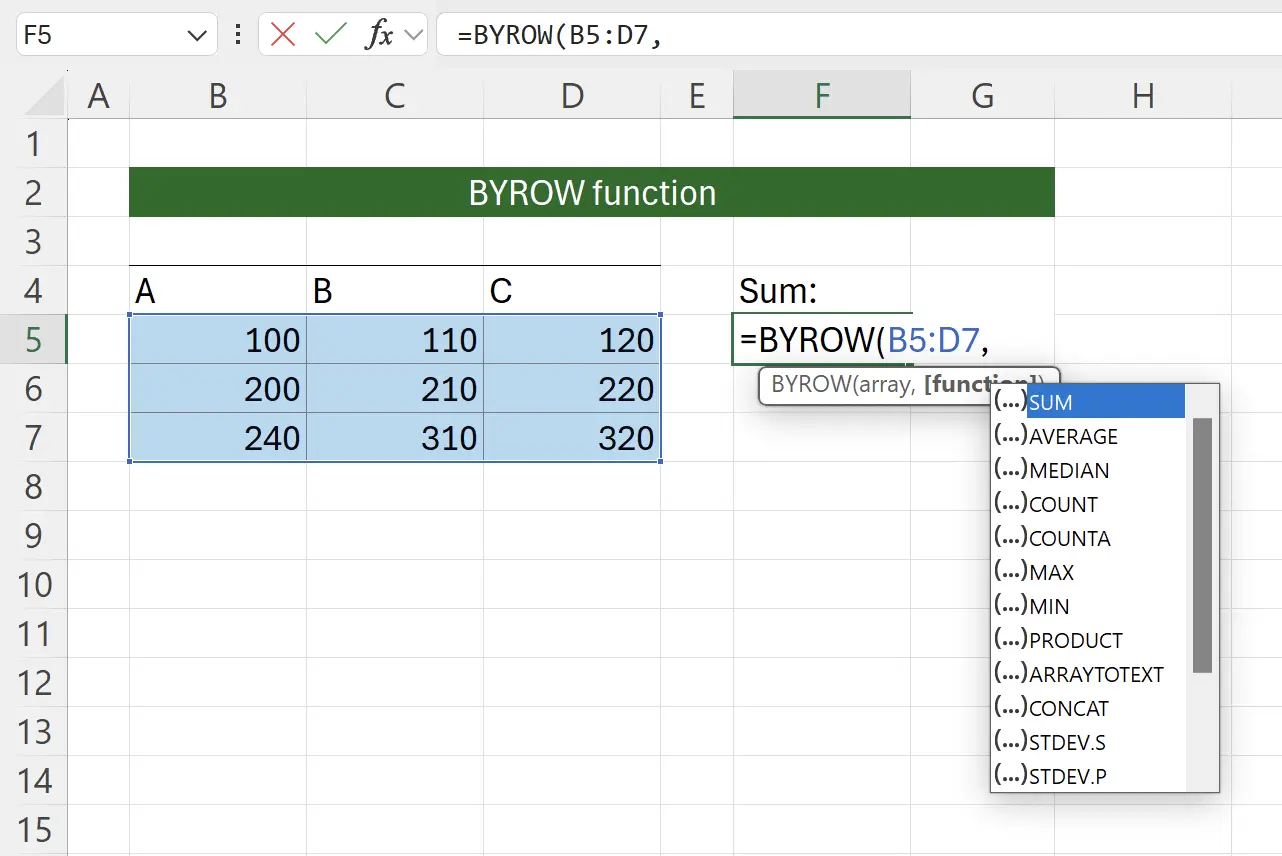
6. Почти готово
После передачи функции
SUM и добавления закрывающей скобки вызов функции BYROW завершен.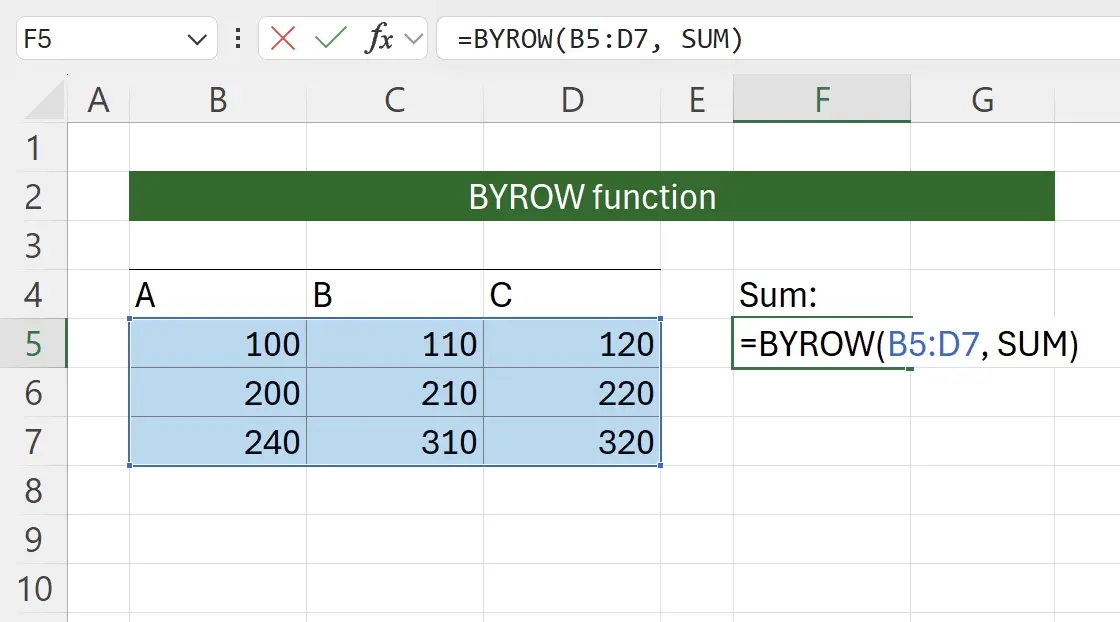
7. Функция BYROW вступает в силу
Нажмите Enter, и мы можем увидеть, что общий итог успешно рассчитан для каждой строки.
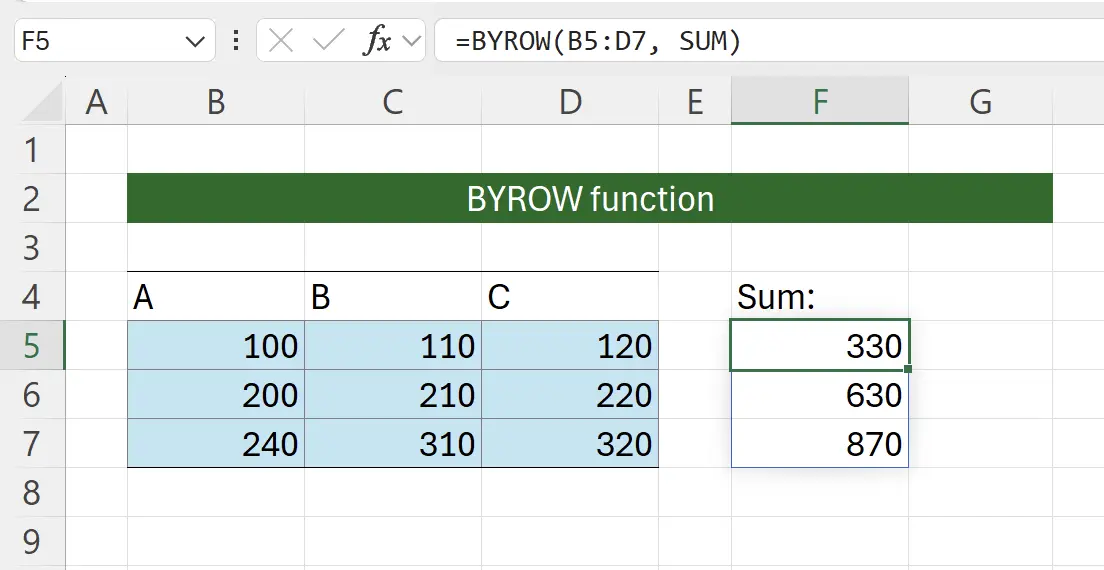
8. Сокращение функций Lambda
Некоторые могут задаться вопросом, почему второму параметру требуется функция Lambda, но разве передача
SUM тоже не сработает? На самом деле, текущий вызов эквивалентен: =BYROW(B5:D7, LAMBDA(row, SUM(row))).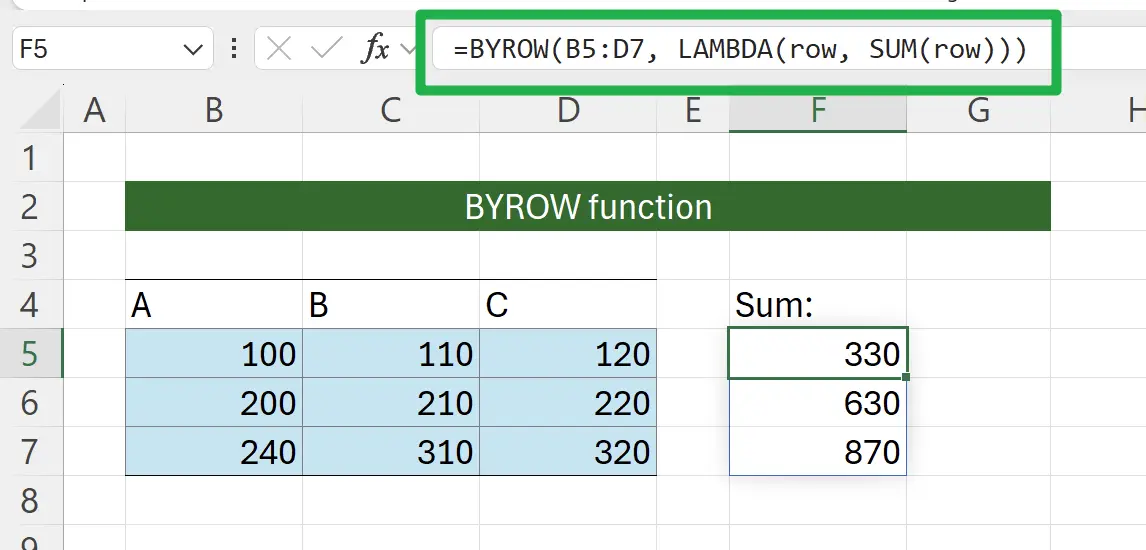
9. Использование в комбинации с другими функциями
Аналогично, мы можем комбинировать другие функции в качестве функций Lambda для использования.
Например, здесь мы используем
Например, здесь мы используем
SUM + LEN для подсчета количества символов: =BYROW(B10:D12, LAMBDA(row, SUM(LEN(row))))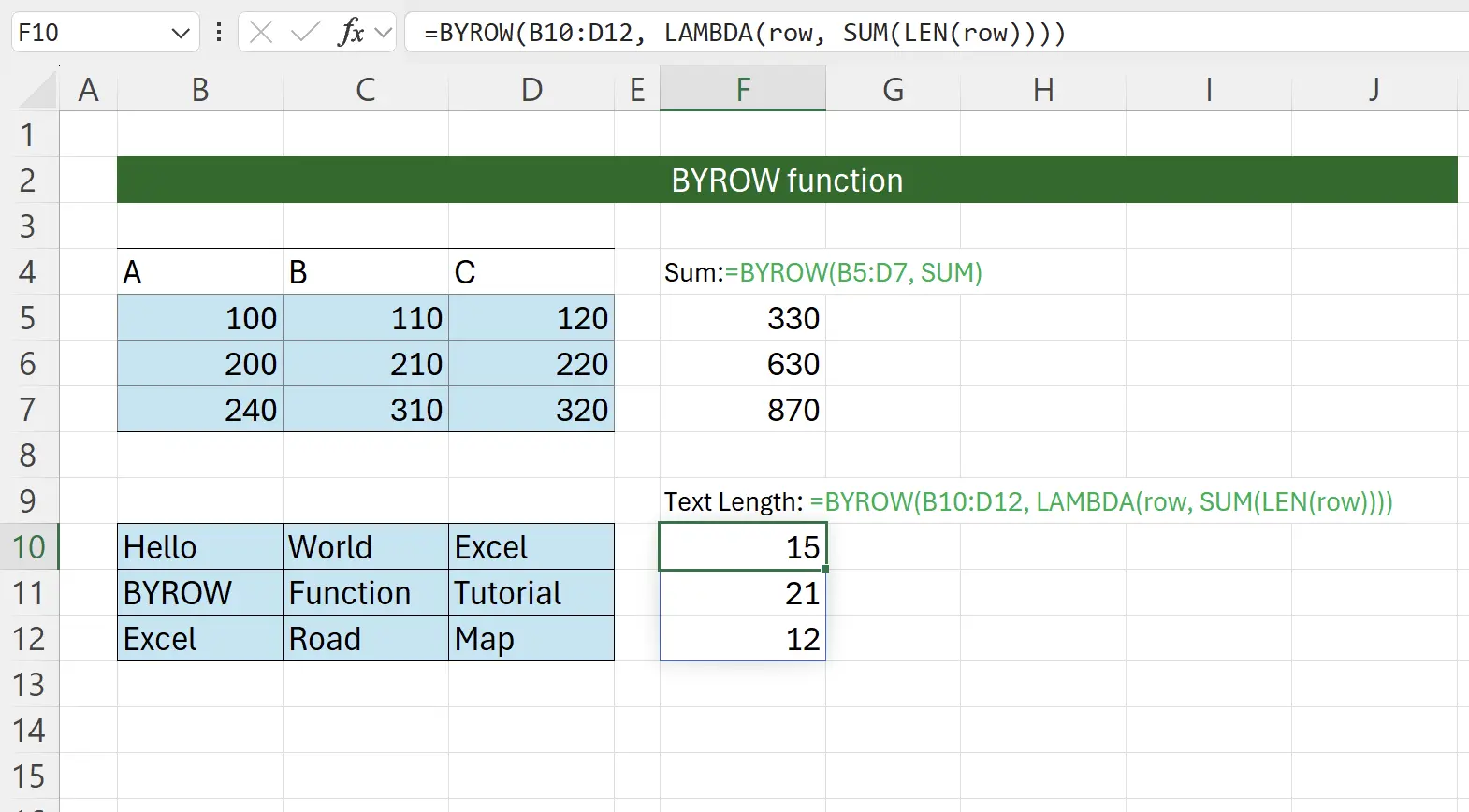
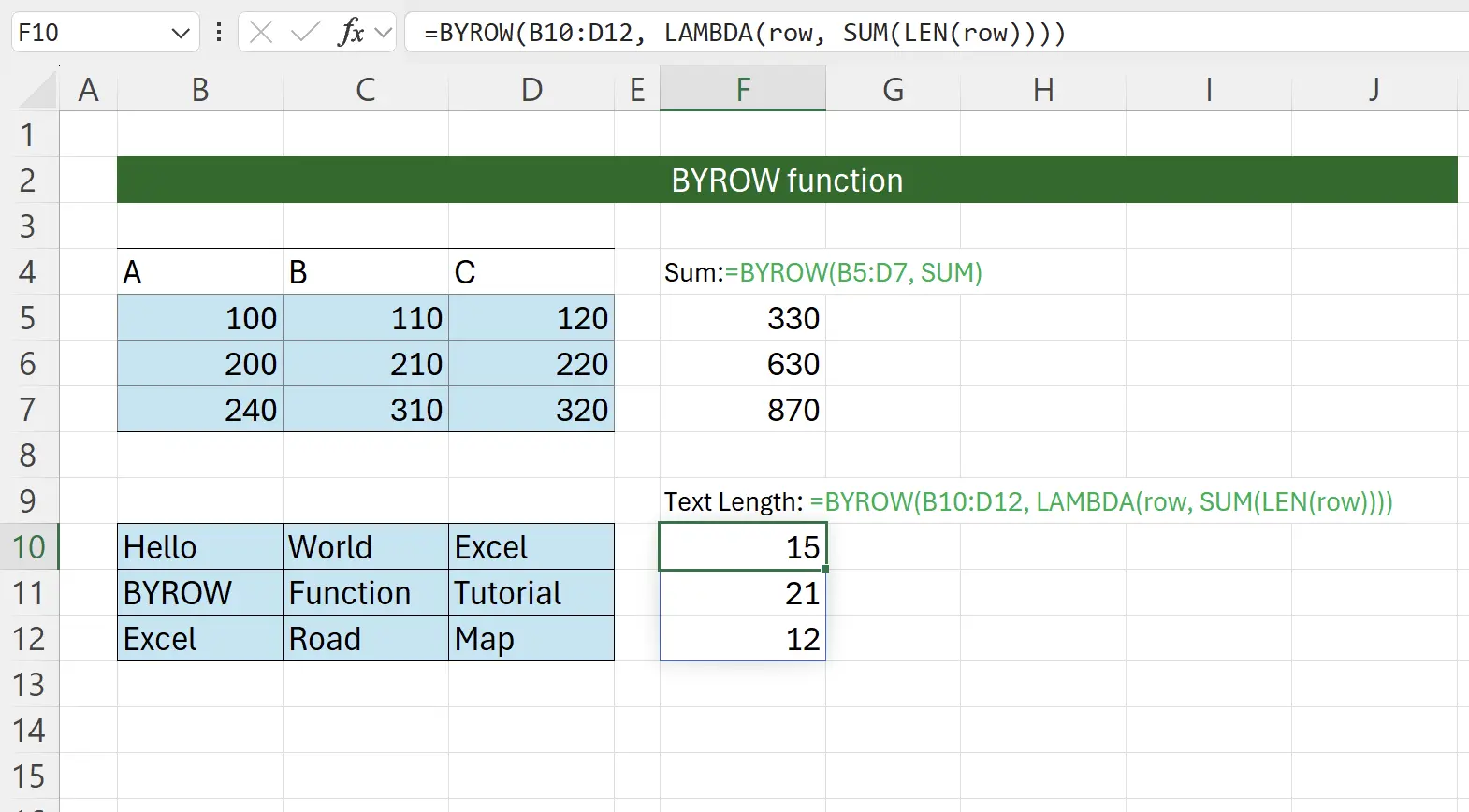
10. 🎉 Закончить! 🎉
Заметка автора: Надеюсь, вы почувствуете усилия, которые я вложил в эти учебные пособия. Я надеюсь создать серию очень простых в понимании уроков Excel.Если это полезно, помогите мне поделиться этими учебными пособиями, спасибо!
Следуйте за мной: